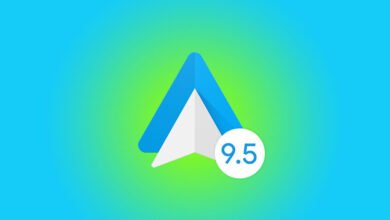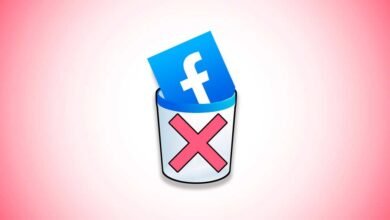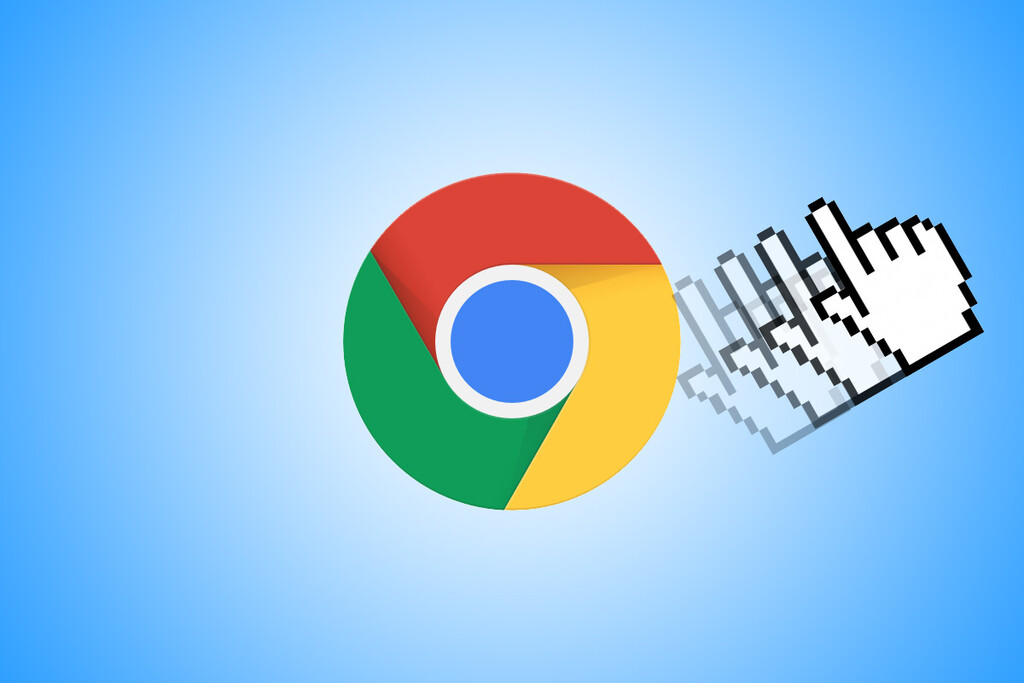
Google Chrome es uno de los mejores navegadores web para Android, además de estar preinstalado en la gran mayoría de móviles. Su uso es bastante sencillo, aunque esconde algún que otro truco para navegar más rápido mediante gestos.
Algunos de estos gestos llevan tanto tiempo en Chrome que lo más normal es que te los hayas encontrado con anterioridad, pero otros se han añadido hace relativamente poco. Aquí encontrarás la lista definitiva con todos los gestos y atajos disponibles en Google Chrome en Android.
Refrescar la página
Este gesto es tan popular que lo más raro sería que no lo estés usando ya cuando necesitas refrescar la página actual, y es que es mucho más rápido que el modo tradicional, que implicaría abrir el menú y pulsar el botón de refrescar.
El gesto es tan simple como deslizar hacia abajo en una página abierta hasta que aparezca un icono de refrescar ↻. Cuando aparezca, levanta el dedo del móvil y se refrescará la página web que estaba abierta, el equivalente a pulsar el F5 en un navegador para escritorio.
Volver atrás
Si en vez de deslizar hacia abajo, deslizas hacia la derecha, se mostrará el icono de una flecha apuntando a la izquierda. Al soltar el dedo mientras se muestra dicha flecha, el navegador volverá a la página anterior. Es decir, sirve para volver atrás en el historial.
Ir adelante
De igual modo, si deslizas desde el dedo hacia la izquierda en una página web abierta, se mostrará el icono de una flecha apuntando hacia la derecha. Al soltar el dedo, se va hacia adelante en el historial de navegación. Esta flecha sólo aparece cuando tienes una página a la que ir “hacia adelante”, es decir, si antes volviste atrás en la navegación.
Cambiar a otras pestañas abiertas
Uno de los gestos más útiles te permite alternar entre las pestañas abiertas sin tener que pasar por la vista de pestañas. Es muy útil si tienes pocas pestañas abiertas y necesitas pasar de una a otra rápidamente.
Para cambiar entre las pestañas abiertas debes deslizar el dedo a izquierda o derecha en la barra de direcciones, la parte superior del navegador. Si tienes pestañas abiertas en modo normal y en modo incógnito, este gesto sólo alterna entre las pestañas abiertas en el modo en el que estés en ese momento.
Vista de pestañas
Si necesitas ver las pestaña abiertas que tienes en es momento, tienes dos opciones: pulsar el botón cuadrado que indica el número de pestañas abiertas, o hacer un gesto. El gesto es tan sencillo como deslizar hacia abajo desde la barra de direcciones.
Opciones del menú a un toque
Es discutible que sea un gesto, pero sin lugar a dudas es un atajo. Un modo un poco más rápido de acceder a una opción del menú de Google Chrome es no pulsar el botón de menú ⋮, sino deslizar hacia abajo y soltar el dedo cuando esté seleccionada la opción del menú que quieres.
Menú rápido
Otro atajo relativamente desconocido aparece al hacer una pulsación prolongada en el botón de volver, que abre un pequeño menú en el que por el momento hay dos opciones: abrir una nueva pestaña o mostrar el historial completo.
Otro menú rápido
De igual modo, si haces un toque prolongado en el botón de pestañas abiertas de Google Chrome, se te muestra otro útil menú rápido. Aquí hay tres opciones: cerrar pestaña, nueva pestaña y nueva pestaña de incógnito.
Cerrar pestañas abiertas
Otro modo de cerrar pestañas, y que es bastante útil si tienes muchas pestañas abiertas, es desde la vista de pestañas abiertas. En ella, desliza la previsualización de una pestaña hacia un lado hasta que desaparezca y se cerrará. Tienes unos segundos para deshacer el cierre, en caso de que te hayas equivocado.
Giro de pestañas
Este último gesto es totalmente inútil, más allá de entretenerte un rato a modo de fidget spinner virtual. Desde la previsualización de pestañas, si insistes en deslizar hacia arriba, al cabo de unos tres o cuatro intentos las pestañas darán una voltereta en el aire. ¿Por qué? Porque sí.
–
La noticia
Cómo navegar más rápido en Google Chrome en Android usando gestos
fue publicada originalmente en
Xataka Android
por
Iván Ramírez
.